
Al pasar información de mi disco duro al SSD ¿dónde queda? Si tienes esta duda no tienes porqué preocuparte, no vas a perder tu información. Todas las canciones, fotografías, programas, actualizaciones, licencias y más archivos que guardes en tu computadora se pasan directamente al SSD gracias a un Kit de clonación, el cual viene incluido cuando compras una Unidad de Estado Sólido.
Para empezar, cuando compras un SSD incluye una carcasa con conexión USB para instalar tú disco externo, un cable de USB y un CD con el software de clonación (Acronis). Cuando ya tengas instalado el SSD en tu equipo y el HDD dentro de la carcasa, utiliza el cable USB para conectar el HDD al puerto USB de tu computadora. Únicamente antes de empezar debes de asegurarte que el SSD que vas a instalar tenga una capacidad mayor a la información que guardas en tu computadora.
Ahora solo tienes que seguir los siguientes pasos para realizar la clonación:
- Debes de introducir el CD del software de clonación que viene con el SSD en la unidad de CD-ROOM de tu computadora.
- Reinicias el sistema.
- Cuando reinicies tu computadora, verás una imagen del software de clonación.
- Seleccionas el icono de Acronis True Image HD en la pantalla Acronis True Image HD.
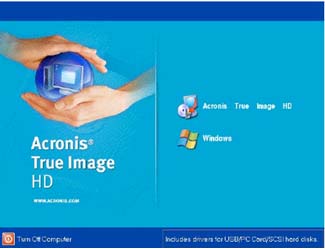
- Seleccionas en la pantalla la opción de Clonar Disco.
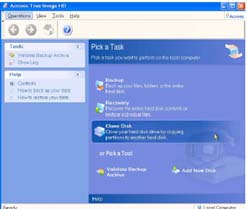
- En la pantalla verás: Welcome to the Disk Clone Wizard! De este punto en adelante el asistente te guiará para realizar la clonación. Da click en next.
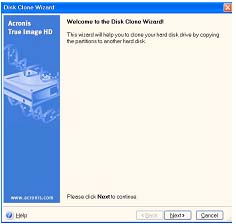
- El programa te va a preguntar si quieres realizar la clonación de manera “automática” o “manual”. Selecciona “automática”, es la forma más fácil y segura para realizar la clonación.
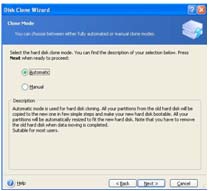
- Ahora en la pantalla aparecerá Hard Disk Drives Structure, da click en next.
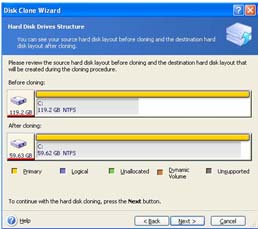
- El programa de clonación te confirmará las acciones que realizará. Da click en Proceed.
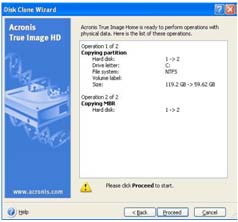
- ¡Empieza la clonación! Cuando termine aparecerá Disk Cloning was successful!
- Da click en aceptar y posteriormente sal del programa.
- La máquina se reiniciará automáticamente, por lo que deberás estar al pendiente de remover el CD y desconectar la carcasa del puerto USB.
- Ahora tu computadora arrancará desde el SSD. ¡Y listo!
Ya por último el disco duro que se encuentra en la carcasa, ahora lo podrás usar como un disco duro externo.
¿Ves?, es muy fácil y rápido pasar toda la información de tu disco duro a un SSD.
Si tienes alguna duda, pregúntanos o envíanos un tweet a @ZonaKingston También puedes escribir un mail a Soporte Técnico de Kingston ([email protected]) si eres de México envía el mail a [email protected] donde te brindaremos asesoría especializada, en español y completamente gratuita.
